Adobe Photoshop を使用し、データ作成をされる場合は下記入稿規定に沿ってデータ作成してください。
Photoshop のバージョンはCCまで対応しています。
Photoshop データ入稿規定
Photoshop入稿規定をデザイン作業前にご確認ください。
デザイン作業を行う前にテクニカルガイド内のPhotoshop データ作成注意点をご確認ください。
テンプレートにも同じ内容の注意点が書かれおりますが、一度目を通してください。
レーベルテンプレートのチェックポイントをご確認ください。
- チェックポイント1: チェックポイント1: 白色で着色されたエリアが実際に印刷されるエリアです。
- チェックポイント2: チェックポイント2: テンプレートは内径23用と46mm用がありますのでご注意ください。
- チェックポイント3: 内外ガイドラインを越えるようにデザイン(背景)を引延ばしてください。
- チェックポイント4: カンバスサイズは絶対に変更しないでください。

デザインを始める前に、「塗り足し」/「仕上りサイズ」レイヤーをご確認ください。
「仕上りサイズ」レイヤーの白色範囲が印刷範囲となります。
「塗り足し」レイヤーのガイドラインを越えるようにデザイン(背景)を引延ばしてください。
内側も同様にガイドラインを越えるように塗り足しを作成してください。
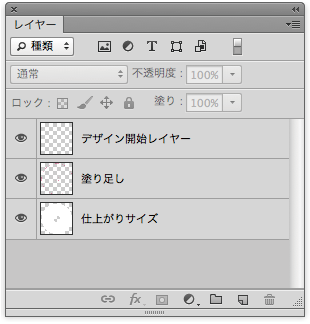
デザイン作業が終わったら ①「塗り足し」/「仕上りサイズ」レイヤーを削除
デザイン作業が終わったら「塗り足し」、「仕上りサイズ」レイヤーを削除してください。
デザイン中に削除しても問題ありませんが、仕上りサイズと塗り足しに十分気を付けて作業してください。
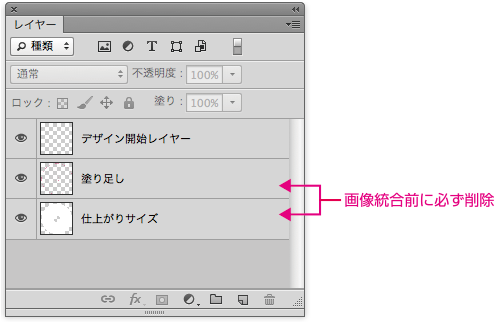
デザイン作業が終わったら ②レイヤーは統合して下さい
作業中に作成したレイヤーは全て一枚のレイヤーに統合してください。
レイヤーの統合前に「塗り足し」、「仕上りサイズ」レイヤーが削除されているかをご確認ください。
レイヤーの統合方法が解らない解らない場合は、こちらをご確認ください。
デザイン作業が終わったら ③ Photoshop ファイル 形式、「互換性を優先」で保存
ご入稿時はPhotoshop ファイル(.psd)形式でご入稿下さい。
また、保存前に「環境設定」>「ファイル管理」>「ファイルの互換性」にて「互換性を優先」を「常にオン」に設定して下さい。
上記の設定にて、ご制作のバージョンを気にせずにご入稿頂けます。
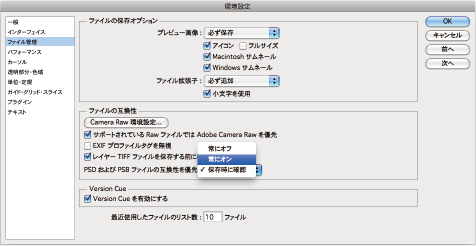
入稿用にファイルの整理
データご入稿は必要な「Photoshop ファイルのみ」でお願い致します。
フォルダ名を「品番」にし、印刷に必要なPhotoshopファイルのみがある状態にしてください。
